あなたが通常の Windows ユーザーで、何十万枚もの写真を保存するために Windows を頻繁に使用している場合は、主にサムネイル ビュー経由でそれらにアクセスしている可能性があります。詳細、リスト、アイコンなどのその他のビューは、写真にとって非常に不適切で無関係であるように見えます。サムネイル キャッシュが定期的に自動的に破壊されるように見える場合はどうすればよいでしょうか?腹立たしいこともあるでしょう。もしあなたのWindows 11/10 のサムネイル キャッシュがリセットまたは削除され続けるを使用すると、再起動するたびに Windows がサムネイル キャッシュを自動削除するのを停止できます。レジストリ エディターとタスク スケジューラを使用する必要があります。
サムネイルのキャッシュはどこに保存されますか?
サムネイル キャッシュは、Windows OS がインストールされているドライブに保存されます。デフォルトでは、C ドライブです。 PC でサムネイル キャッシュを表示するには、次の場所に移動する必要があります。
C:\Users\UserName\AppData\Local\Microsoft\Windows\Explorer
UserName を上記のパス内のユーザー名に置き換えます。上記のパスに到達すると、次の名前のサムネイル キャッシュ ファイルが表示されます。サムキャッシュ。
Windows 11/10 によるサムネイル キャッシュの削除を停止する
原因は、自動メンテナンスのタスクである可能性があります。サイレントクリーンアップ– これにより、起動するたびにサムネイルが消えてしまう可能性があります。したがって、この問題を解決するには、タスクの実行を停止するだけです。
この方法では、レジストリ設定。したがって、先に進む前に細心の注意を払ってください。
「ファイル名を指定して実行」ダイアログボックスを開き、「」と入力します。登録編集」と入力して「Enter」キーを押します。
次に、次のキーに移動します。
HKEY_LOCAL_MACHINE\SOFTWARE\Microsoft\Windows\CurrentVersion\Explorer\VolumeCaches\Thumbnail Cache
ここで、エントリがディスク クリーンアップ用であることに気付いた場合は、自動実行DWORD 値を「」に設定1「」は、SilentCleanup 機能が「オン」であり、自動実行によるサムネイル キャッシュの削除を許可していることを意味します。
この変更を元に戻すには、単に右クリックします自動実行以下のスクリーンショットに示すように、「変更」オプションを選択します。
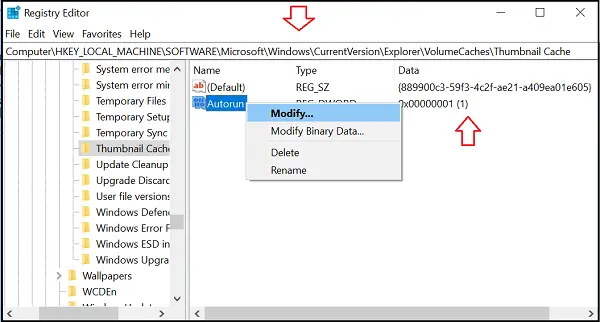
ボックスの下の値を「1」から「「0」「オフ」を示します。
同様に、レジストリ エディタで次のエントリを見つけます。
HKEY_LOCAL_MACHINE\SOFTWARE\WOW6432Node\Microsoft\Windows\CurrentVersion\Explorer\VolumeCaches\Thumbnail Cache
ここで、エントリのほとんどがディスク クリーンアップのためのものであることに再度気づきました。自動実行値が設定されている「1」「ON」になっている場合は、「ON」に変更します。「0」それは「オフ」です。
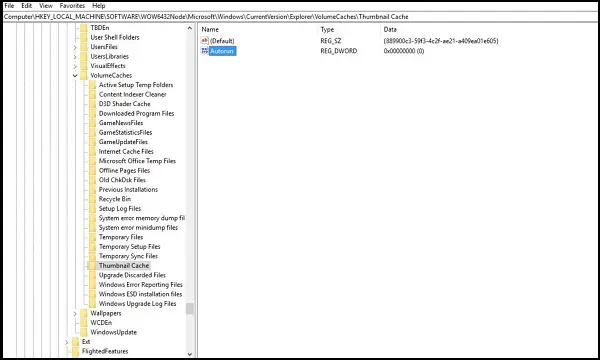
それでおしまい!
これを完了したら、さらにメンテナンス タスクを無効にする必要がある場合があります。タスクスケジューラ。このメンテナンス タスクは、ディスクの空き容量が少なくなり、キャッシュが削除される可能性がある場合に、サイレント自動ディスク クリーンアップを起動するためにシステムによって使用されます。
したがって、タスク スケジューラを開き、タスク スケジューラ ライブラリ > Microsoft > Windows > DiskCleanup に移動します。
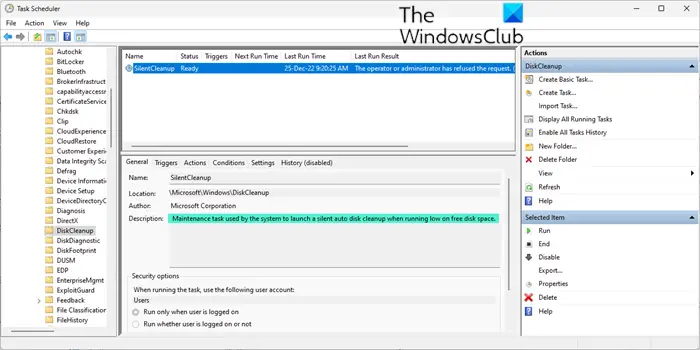
次に、エントリを右クリックして、「無効化」または「削除」を選択します。
Windows が再起動時にサムネイル キャッシュを自動的に削除するのを停止しました。
レジストリ エディターとタスク スケジューラを閉じ、PC を再起動するだけで、変更が有効になります。
サムネイルは、写真、ビデオ、ドキュメント ファイルなど、あらゆる種類のファイルのミニチュア ビューを仮想的に提供することで、ファイル エクスプローラーでのナビゲーション プロセスを大幅に容易にすることを目的としています。このような煩わしさは、Windows エクスペリエンスを損なう可能性があります。
ディスク クリーンアップでサムネイルを削除するとどうなりますか?
サムネイルを削除しても、システムのパフォーマンスに影響はなく、個人ファイルも削除されません。この操作により、サムネイル キャッシュの破損によって発生する問題が解決され、ディスク上のスペースも解放されます。ディスク クリーンアップ ユーティリティを使用してサムネイルを削除するときは、サムネイルのみが削除されていることを確認してください。サムネイルチェックボックスが選択され、他のすべてのチェックボックスは選択解除されます。






